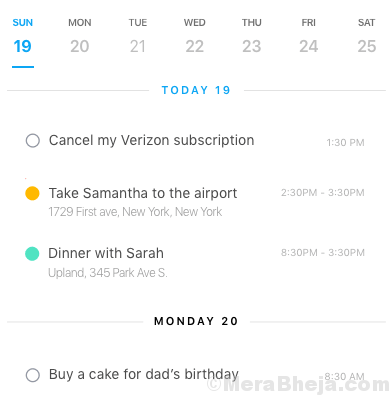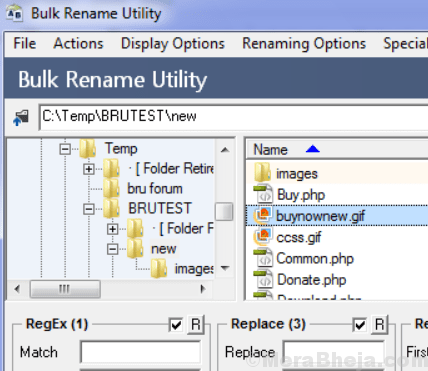SSD(ソリッドステートドライブ)は、ハードディスクドライブ(HDD)のより優れたハイエンドの代替品として最近市場に出回っています。 SSDは、ソリッドステートディスクと呼ばれることもあります。 SSDは、さまざまなパラメータでハードディスクドライブと比較して非常に高速であり、より優れたパフォーマンスを提供します。 ただし、SSDのコストは比較的高くなります。 コストを心配しているすべてのユーザーのために、途中で落ち着いて、ハイブリッドドライブを家に持ち帰ることができます。 これらのドライブの両方の統合は、ハイブリッドドライブと呼ばれます。 このドライブには、両方のドライブのいくつかの機能があります。
SSDはマシンのパフォーマンスを向上させることが知られていますが、問題はSSDがHDDのように完全に信頼できるかどうかです。 その場合、HDDでさえ完全に信頼することはできません。 結局のところ、どちらも単なるデバイスであることがわかります。 しかし、彼らを健康に保つ責任は私たちにあり、予防措置が常に推奨されています。 そこで、SSDを良好な状態に保ち、その寿命を確保し、重要なデータを保護するために、どのような対策を講じることができるかについて説明します。
以下も参照してください。–12の最高の低コストシングルボードミニPC
SSDを健全な状態に保ち、クラッシュを防ぎ、パフォーマンスと耐久性を向上させるのに役立つ特定のツールが市場に出回っています。
これらのツールについて1つずつ説明します。-

CrystalDiskMark(CDM)は、マシンのSSDのステータスをチェックするために市場で入手できる最高のツールの1つです。 CDMは、パフォーマンスを測定する際にさまざまなパラメータを考慮します。 基本的な読み取りおよび書き込み速度は、CDMによって計算できます。 読み取りと書き込みの速度は、「シーケンシャル」または「ランダム」のいずれかになります。 得られた数値により、ベンチマークが可能になります。 速度は「メガバイト/秒」の単位で計算されます。ディスク操作についても説明します。
CrystalDiskMark(CDM)は無料で提供されており、他のディスクとの書き込みおよび読み取りに関する速度を確認できます。 一般に、CDMは、メモリカード、ハードドライブ(機械式)、RAMディスク、USBドライブなど、他のさまざまなハードウェアのベンチマークに使用されるソフトウェアです。 そのため、ツールにはさまざまなドライブが利用できる柔軟性があります。 チェックを実行するためのCDMのサイズに使用できる範囲があります。 50MBから4GBの間です。 チェックの合間に収容したいパスの数を自由に選択できます。 一般に、精度を分析した場合、パスが多いテストでは、パスが少ないテストよりも精度が高くなります。 実行回数は選択できますが、3回に抑えることをお勧めします。
したがって、単独でテストを受けることも、一度に完全な完全なテストを受けることもできます。 また、ユーザーはCDMの使用中に別の選択の自由を得ることができ、1と0のバイナリ形式でデータを選択するか、データを任意にフィードすることを選択できます。 入力は、ハードウェア圧縮の出力に影響を与える傾向があります。 CDMのインストーラーバージョンとポータブルバージョンは簡単に入手できます。
利用可能なテストの種類は次のとおりです。-
すべて
シーケンシャル-このテストからより高い結果が期待できます。
512kテスト
4Kテスト–ファイルサイズが大きい場合は、このテストをお勧めします。
4k QD –キューの深さとして知られています。 テストを実行するために全容量を使用することが知られています。
CDMは、MicrosoftWindowsオペレーティングシステムでのみ使用できることに注意してください。

AS SSDベンチマークは、ディスクのステータスをチェックするためのトップランクのツールの1つです。 ディスクの速度は非常に重要であり、ディスクが必要なものを常に提供できるように、可能な限りの注意を払う必要があります。 ランダムな「読み取りと書き込み」のパフォーマンスと、順次の「読み取りと書き込み」のパフォーマンスをテストできます。 これらのテスト、ランダムおよびシーケンシャルの両方は、キャッシュを使用せずに実行できます。
AS-SSDベンチマークはテストを実行し、SSDに必要なアクセス時間を見つけます。 ソフトウェアは1つまたは64のスレッドを使用してテストを実行できます。 ドライブの動作は、ASSSDベンチマークを使用した追加のテストでも確認できます。 このソフトウェアをマシンにインストールする必要はありません。 マシンをインストールしなくても、ソフトウェアを非常にうまく実行できます。 ソフトウェアはまた、SSDに関するデータを手動でフィードしなくても、マシンにSSDがいくつあるかを教えてくれます。
AS-SSDベンチマークがコンピューターで使用可能なSSDの数を示したら、さらにテストに進むことができます。 テストするSSDを選択し、ソフトウェアにテストを実行するように命令できます。
ソフトウェアを使用して実行できるテストには3つのタイプがあります。 SEQは、1GBのファイルの読み取りと書き込みにかかる時間の長さを決定するために実行できるテストの1つです。 4Kブロックの速度を測定するには、4Kテストを使用できます。 64スレッドの速度を知りたい場合は、4K-64Thrdを使用できます。 また、ユーザーがアクセスにかかる時間を決定する場合、それも可能です。 アクセス時間は通常、SSD容量全体の読み取り速度を示します。 したがって、結果は、読み取りと書き込み、および組み合わせとして分類されます。
ユーザーは通常、グローバルスコアと呼ばれるスコアとともに、読み取りおよび書き込み速度のスコアを取得します。 スコアが大きいほど、SSDの形状が優れていることを示します。 「コピーベンチマーク」と呼ばれる機能があります。 この機能により、ユーザーは作成されたフォルダーに大きなサイズのファイルを配置できます。 読み取りと書き込みの操作の全体的な速度を計算できます。
AS SSDベンチマークをインストールする必要がないため、いつでもセットアップを外部USBに保存し、必要に応じてソフトウェアを実行できます。 ソフトウェアは、ドライブの複雑さに光を当て、パフォーマンスを確認するのにも役立ちます。 上記のように、ソフトウェアは無料でポータブルです。

CrystalDiskInfoは、SSDの状態をチェックするために使用される無料のソフトウェアです。 ソフトウェアは、SSD上の多くの事柄に関するステータスを教えてくれます。 このソフトウェアを使用して、監視、レポート、および分析のパフォーマンスを判断できます。 SMART(Self-Monitoring、Analysis、and Reporting Technology)ツールとも呼ばれます。 また、現在の温度やヘルスのステータス(パフォーマンスと最適化)などの他のことについても知ることができます。
ダッシュボードの画面には、最新のさまざまなシステムデータのリストが表示されます。 このリストを一目見れば、物事がうまく機能しているかどうかを知ることができます。 物事が思い通りに進んでいないかどうかを判断できます。
アラートを設定できる設定があります。 これらのアラートは、システムで問題が発生したときに通知します。 アラートを音声アラートで設定するか、メールでアラートを受信するかを選択するオプションがあります。 定期的にデータを更新したい場合は、それを行うオプションもあります。 間隔を選択すると、この間隔が過ぎるたびにデータが更新されます。 起動時にプログラムを開くまでの待ち時間を決めることができます。 自動検出機能があり、ユーザーは好みに応じてオンのままにすることもオフにすることもできます。 ユーザーが利用できる他の構成があります。
したがって、インターフェイスを見れば、特定のパフォーマンス値を簡単に把握できます。 インターフェイスの上部を見ると、ヘルスステータスと温度が表示されます。 下部を見ると、監視、レポート、およびリアルタイム分析の値がわかります。 このソフトウェアには、優れたユーザーフレンドリーなインターフェイスがありません。 ソフトウェアを操作するには、ユーザーは技術者である必要があります。 驚いたことに、クエリを解決するためのサポートは見つかりませんでした。 最善の方法は、オンラインに接続してヘルプを見つけてから、ソフトウェアの操作を開始することです。 また、利用可能なデータを解釈するには、技術的に健全である必要があります。 そうでなければ、このソフトウェアを庶民や技術者ではない人に使用しても意味がありません。 したがって、ソフトウェアを操作して表示されるデータの意味を理解するためにも、少しの知識が必要になります。
CrystalDiskInfoは、ハードディスクのパフォーマンスを監視するためにも使用されます。 ソフトウェアには両方のバージョンがあります。 1つはインストール可能で、もう1つはポータブルです。

SSD Lifeは、SSDの寿命を判断できるソフトウェアです。 このソフトウェアには、ドライブがクラッシュまたは停止する前に、すべてのデータのバックアップを作成できる優れたオプションがあります。 SSD Lifeはテストを実行し、データをリアルタイムで提供します。 ドライブに存在する重大な問題について通知する機能があります。 SSD Lifeは、ポータブルバージョンとしても提供されるため、インストールされていない場合でも機能します。
SSD Lifeは、ドライブに書き込まれたデータに関する情報を明らかにします。 ドライブで読み取られたデータの情報もあります。 フェッチされるデータは、ドライブの全寿命にわたるものです。 ドライブの容量、使用されている量、使用されていない量を確認することもできます。 したがって、ドライブのパフォーマンスと、ドライブがどの程度正常に実行されているかについてのステータスがわかります。 ドライブがどの程度摩耗して破れたかがわかります。 したがって、同様の作業環境下で、パフォーマンスと寿命を測定することができます。 SSDがこれまでに稼働していた時間数のデータを取得することもできます。 ドライブが受けているかどうかにかかわらず、TRIMサポートなど、本質的に技術的な詳細を見つけるためにさらに掘り下げることもできます。
ユーザーは設定を制御できない可能性が高いため、ドライブに関する関連情報しか取得できません。 中古SSDの購入を考えているユーザーには絶対にお勧めのソフトウェアです。 そのため、お金を払う前に、SSDLifeを使用して必要なテストをいつでも実行できます。 テストにより、ドライブの状態についてより良いアイデアが得られ、購入について賢明な決定を下すことができます。 寿命が長いので、ソフトウェアは使用しているSSDのタイプを教えてくれます。
取得した情報に基づいて、推奨される修正または予防措置を講じて、ドライブをさらに改善することができます。 SSD Lifeは、市場で入手可能なほとんどのドライブと互換性があります。 Vertexや新しいIntelモデルなどのドライブはすべて、SSDLifeと完全に互換性があります。 OCZやKingstonなどの他のブランドも、SSDLifeとの互換性が証明されています。

Samsung Magicianは、SSDのパフォーマンスを制御し、定期的に監視するために構築されたソフトウェアです。 したがって、Samsung Magicianを使用している場合は、SSDとともにシステムの情報を入手できる可能性があります。
ユーザーシステムから受け取る情報に加えて、パフォーマンスを管理できる特定の機能を使用することもできます。 ユーザーは、最適化することでパフォーマンスを向上させることができます。 特定の設定に対するオペレーティングシステムの最適化は自動的に行われます。 ユーザーは、最高のパフォーマンスを得るためにベンチマークを行うこともできます。 ファームウェアのアップデートがある場合、ユーザーはソフトウェアから随時通知されます。
これらの機能とは別に、ユーザーがSSDをより詳細に理解するのに役立つアドオンがいくつかあります。 SecureEraseと呼ばれる機能により、ユーザーはディスク上のデータ全体を60秒未満でワイプすることができます。 説明したように、最近の更新に関する通知があり、これに加えて、更新がソフトウェアによって調整されているかどうかもわかります。 このソフトウェアは、SSD以外に、接続されている他のデバイスのパフォーマンスも教えてくれます。 サムスンマジシャンは、サムスンSSDのすべてのバージョンと一緒にうまく動作することができます。 ソフトウェアは設定部分をガイドすることができ、使いにくいようには見えません。
サムスンマジシャンの新しいバージョンは、優れたユーザーインターフェイスを備えています。 デザインは非常に見栄えがよく、使用するのは非常に簡単です。 特に、他の方法では市場で他の同様のソフトウェアを使用するのが非常に難しいと思っていたであろう初心者は、それが簡単であることに気付くでしょう。 このソフトウェアを使用すると、パフォーマンス、ストレージ容量、寿命、および信頼性に関連する問題への取り組みについて考えることができます。 速度と容量を追加したい場合は、ハイバネーションなどのモードを使用できます。
必要に応じて、利用可能な多くの設定をカスタマイズできます。 一部の人にとってはスピードかもしれませんし、他の人にとっては容量かもしれません。 したがって、必要なものに応じて、設定を制御し、パフォーマンスを確認できます。 消費電力にも役立つ設定が利用可能です。 システムを最後の最適な設定に戻すこともできます。 システムの復元オプションを使用する。 つまり、基本的にプロファイルがあり、ユーザーは必要なものを選択でき、標準のプロファイルが要件に合わない場合はパーソナライズすることもできます。

インテルソリッドステートドライブには、操作が非常に簡単なツールボックスが付属しており、ユーザーは定期的に更新できます。 ユーザーには、ごみの収集も用意されています。 ガベージコレクションの自動化されたプロセスがあり、スケジュールによって定期的にトリガーできます。 以前のバージョンにはこの機能がまったくなかったため、これはさまざまなユーザーにとって安心です。
Intel SSDを使用している場合は、トリム機能によってパフォーマンスを向上させることができます。 Intel Solid-State Driveを使用すると、設定をさらにカスタマイズすることもできます。 ユーザーは、さまざまなパラメーターの値を変更することにより、設定を変更できます。 通常、ユーザーはSSDのパフォーマンスを向上させるか、消費電力を削減する必要があります。 これらの点に加えて、ユーザーは、IntelSSDをより長いスパン(長寿命)で実行したい人かもしれません。 したがって、これらの要素を念頭に置いて、ユーザーは設定を試してみることができます。
SMART機能の正常性は、SSDがその寿命を完了するまでの残り時間とともに評価できます。 読み取りおよび書き込みテストを実行でき、速度を非常に簡単に、短時間で決定できます。

SSD Readyは、SSDドライブを最適化するためにWindowsで使用されるソフトウェアです。 SSD Readyは、パフォーマンスとSSDへの書き込みについてユーザーに通知します。 使用動作に基づいて、ソフトウェアはSSDの寿命も測定します。 そのため、ユーザーは、使用しているSSDドライブがいつまで使用できるかを知ることができます。
そのため、SSD Readyはドライブに関するデータを取得し、最適化によってパフォーマンスを向上させることもできます。 一般に、ユーザーは、この関数を使用して、現在使用しているSSDの状態を改善することも望んでいます。 ソフトウェアには、無料バージョンと有料バージョンの2つのバージョンがあります。 無料のものは、パフォーマンスと寿命に関連する数値についてユーザーに通知します。 有料のものは、SSDの拡張のために物事を最適化するのに役立ちます。
評価の目的で、ユーザーは任意のパーティションを選択するか、複数のパーティションを選択することもできます。 SSD Readyは、読み取りと書き込みに関するユーザーのリアルタイムデータをフェッチします。 また、現在書き込まれているデータの量も検出されます。 最良の結果を得るには、評価のためにすべてのパーティションを使用することをお勧めします。 SSDの寿命に関する適切な情報を取得するには、ユーザーはディスクを約120分間監視する必要があります。 ユーザーが詳細をより正確に取得したい場合、待機時間は約1か月以内になる可能性があります。 ユーザーは、プロセス全体が発生するのを待つか、テストの途中で寿命を判断するかを選択できます。
結果に基づいて、ユーザーはそれに応じて決定を下すことができます。SSDの有効期限が切れるまでの残り時間が短すぎる場合は、次のSSDを購入するオプションを検討できます。 それ以外の場合は、いつでも後部座席に座り、心配するのをやめることができます。

SSD Tweakerは、Microsoft Windowsオペレーティングシステム用のソフトウェアであり、現在使用しているSSDの最適化に役立つ機能が付属しています。 このソフトウェアのユーザーインターフェイスはそれほど複雑ではなく、使いやすいものです。 数回クリックするだけで、ユーザーはSSDのパフォーマンスを最適化して元に戻すことができます。 「システムの復元」のオプションはソフトウェアに付属しているため、ユーザーがSSDの以前の最適な設定に移行したい場合に、不利なシナリオやデータの損失が発生することはありません。
SSDの最適化に役立つ機能が山ほどあります。 消費電力を向上させるために、休止状態の設定に頼ることができます。 特定の設定を変更して、トリムを最適化することもできます。 SSD Tweakerの主な機能は「自動調整」です。調整は、ユーザーからのワンクリックコマンドで開始されます。 この関数を使用すると、技術的な詳細にあまり詳しくなく、実行するコマンドが多すぎるとイライラする場合に、頭痛の種を減らすことができます。 そのため、クリックするだけでリラックスして、SSDTweakerがすべてのアクションを実行するのを見ることができます。
このソフトウェアは、Windows 7、Windows 8、Windows Vista、WindowsXPなどの多くのMicrosoftバージョンと一緒に実行できます。 SSD Tweakerには、トリムの最適化やその他のWindowsサービスなどのより詳細な制御と設定が必要なユーザー向けの有料バージョンがあります。 無料版には、システムの復元や大きなキャッシュファイルの管理などの基本的な機能が付属しています。

現在MS-Windowsバージョンの市場で入手可能なソフトウェアであるSSDを微調整します。 TweakSSDには2つのバージョンがあります。 1つは無料の基本バージョンです。 もう1つのバージョンは、いくつかの追加機能を備えた有料バージョンです。 あなたはウェブサイトからバージョンをダウンロードすることができます。
このソフトウェアを使用すると、最適化のステータスを示すメーターを使用して、よりわかりやすい方法でステータスを微調整して読み取ることができます。 メーターには3色があります。 上部の色は緑色で、SSDの最適な形状を示しています。 緑の下には、平均的な健康状態を示すオレンジ色があります。 最後の色は赤です。これは健康状態が悪いことを示しており、必要な措置を講じる必要がある場合があります。
ソフトウェアは、SSDステータスに基づいて、最高のパフォーマンスを得るために適用できる最適な設定を教えてくれます。 設定はクリックするだけで、物事はあなたが望むように構成されます。
SSDのパフォーマンスをチェックして向上させるために推奨できるその他のソフトウェア:-
スマートモノツール
SSDフレッシュ
ATTOデスク
アンビル
ディスクスループット
OCZツールボックス
ディスクマーク
AOMEIパーティションアシスタント。